그만큼 밝히다 특징 iOS 당신이 찾고 싶은 경우 꽤 괜찮은 옵션입니다이동 중에 다른 단어의 의미. 그것이 제공하는 정의는 때로는 매우 포괄적입니다. 또한 어느 분야에서나 경쟁하는 것이 항상 좋지만, 현재 사전과 Safari를 통합하고 케이크에 착빙으로 오프라인 사용을 제공하는 앱은 많지 않습니다. 탭 사전 오프라인으로 작동하지 않을 수 있지만 조회 할 수 있습니다사파리를 떠나지 않고도 모든 단어. 뿐만 아니라 앱에서 제공하는 정의는 매우 정확하며 정의 상자에서 발음을들을 수 있습니다. 검색된 단어와 관련된 앱을 찾으려면 앱이 App Store로 이동합니다. 선택한 단어와 일치하는 결과를 Google에서 검색 할 수도 있습니다.

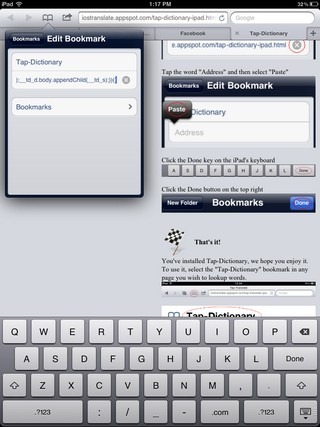
앱에는 시작 인터페이스가 많지 않습니다.웹 사이트를 처음 시작할 때 열립니다. 다행히도 앱을 다시 시작할 필요가 없으며이 화면은 모든 것을 설정하기위한 것입니다. 탭 여기를 클릭하십시오 텍스트를 선택한 다음 Safari와 통합 다음 화면에서. 탭 사전은 사전을 구성하는 데 필요한 모든 단계를 간략하게 설명하며 여기에 필요한 모든 단계가 있습니다.
- 를 누릅니다 북마크에 추가하다 버튼을 누르고 저장하기 탭 사전의 북마크를 저장합니다.
- Safari 옆에있는 단추를 사용하여 Safari에서 책갈피를 실행하고 편집하다 그 상자에서.
- 이제 탭 사전 책갈피로 이동하여 편집하십시오. 이렇게하려면 주소 필드에서 모든 텍스트를 제거하고 클립 보드에 자동으로 표시되어야하는 텍스트를 붙여 넣습니다.
- 히트 끝난 키보드에서.
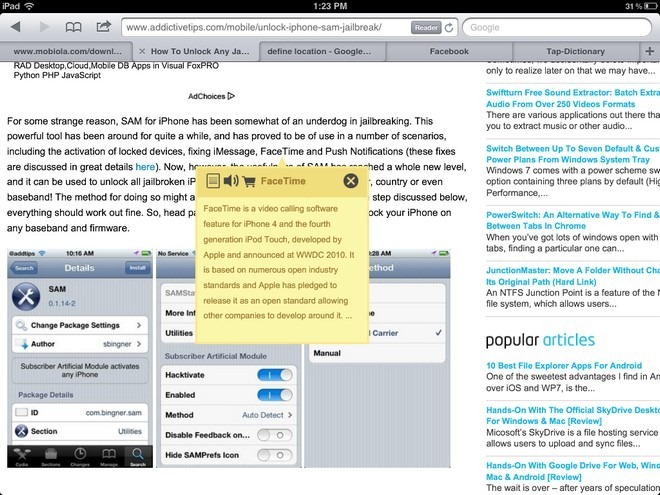
탭 사전은 최근 제한된 시간 동안 무료로 제공되었으므로 아래 제공된 링크로 이동하여 시도해보십시오. 보편적 인 앱이므로 iPhone과 iPad 모두에서 최적으로 사용할 수 있습니다.
탭 사전 다운로드













코멘트